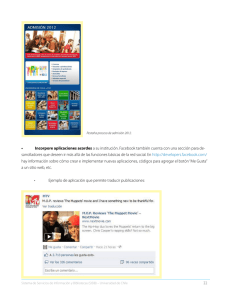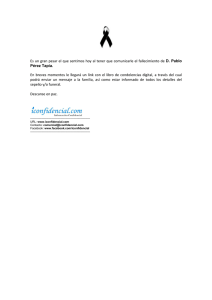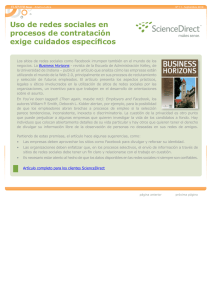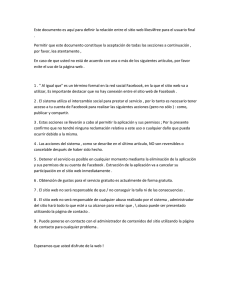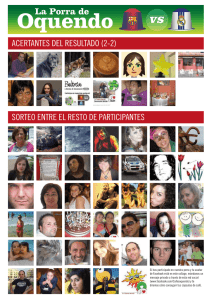Manual Facebook
Anuncio
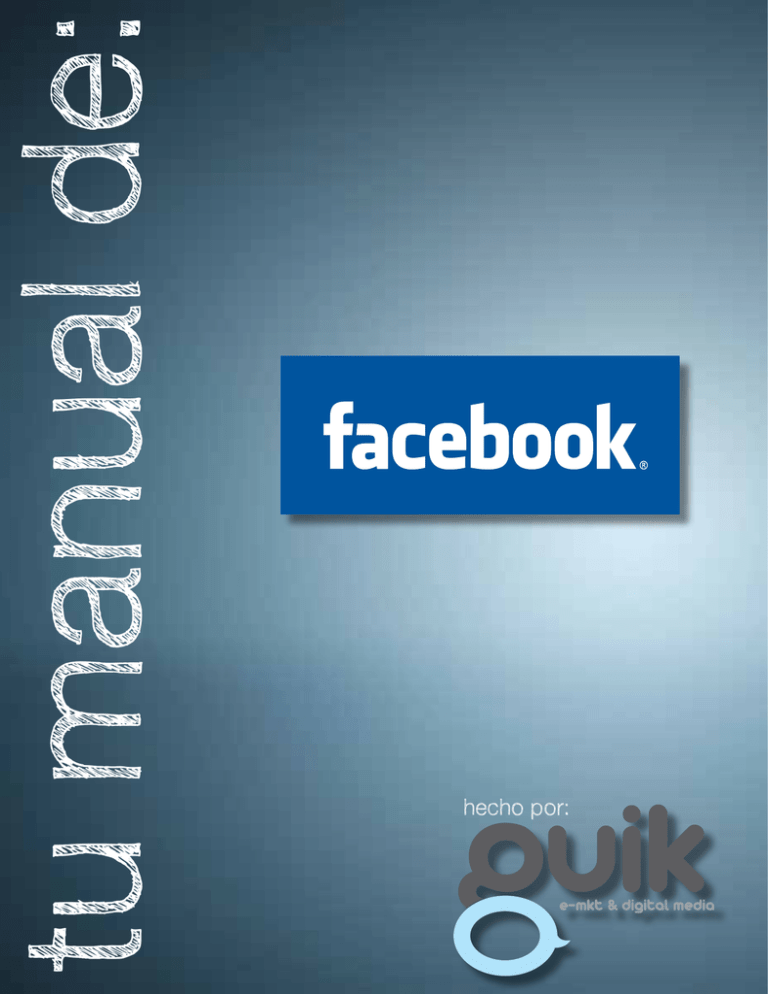
tu manual de: hecho por: Introducción ¿Qué es Facebook? ¿Por qué tener Facebook? ¿Para qué sirve Facebook? I. Usuarios 1.1 Tipos de Usuarios • 1.1.1 Persona • 1.1.2 Grupos • 1.1.3 Página Oficial 1.2 ¿Cómo abrir una cuenta? II. Configuración de Perfil. Configuración de cuenta. 2.1 Configuración • 2.1.1 Nombre • 2.1.2 Nombre de Usuario • 2.1.3 Dirección de correo electrónico • 2.1.4 Contraseña • 2.1.5 Cuentas vinculadas • 2.1.6 Pregunta de seguridad • 2.1.7 Configuración de privacidad - 2.1.7.1 Información básica del directorio • 2.1.7.1.1 Buscarme en facebook • 2.1.7.1.2 Enviarme solicitudes de amistad • 2.1.7.1.3 Enviarme mensajes • 2.1.7.1.4 Ver mi lista de amigos • 2.1.7.1.5 Ver mi formación académica y de trabajo • 2.1.7.1.6 Ver mi ciudad actual y ciudad de origen • 2.1.7.1.7 Ver mis intereses y otras páginas - 2.1.7.2 Compartir en Facebook • 2.1.7.2.1 Todos • 2.1.7.2.2 Amigos de amigos • 2.1.7.2.3 Solo amigos • 2.1.7.2.4 Recomendado • 2.1.7.2.5 Personalizada - 2.1.7.3 Aplicaciones y sitios web - 2.1.7.4 Listas de Bloqueados - 2.1.7.5 Control de lo que compartes • 2.1.8 Seguridad de la cuenta • 2.1.9 Desactivar la cuenta 2.2 Redes 2.3 Notificaciones • 2.3.1 Notificaciones vía SMS 2.4 Móvil 2.5 Idioma 2.6 Pagos • 2.6.1 Balance de créditos • 2.6.2 Métodos de pago • 2.6.3 Moneda preferida 2.7 Anuncios en facebook 2.8 Configuración de aplicaciones 2.9 Editar amigos • 2.9.1 Todas las conexiones • 2.9.2 Encontrar amigos - 2.9.2.1 Encuentra gente por tu correo electrónico - 2.9.2.2 Personas que quizá conoces - 2.9.2.3 Buscar personas - 2.9.2.4 Encuentra gente con quien chateas • 2.9.3 Invita a tus amigos - 2.9.3.1 Importa direcciones de correo electrónico - 2.9.3.2 Mostrar todas las invitaciones • 2.9.4 Explorar • 2.9.5 Agenda telefónica • 2.9.6 Agregados recientemente • 2.9.7 Actualizado recientemente • 2.9.8 Listas III. Como utilizar Facebook 3.1 Perfil • 3.1.1 Información - 3.1.1.1 Acerca de mi • 3.1.1.1.1 Información básica • 3.1.1.1.2 Relaciones • 3.1.1.1.3 Gustos e intereses • 3.1.1.1.4 Formación académica y empleo • 3.1.1.1.5 Información de contacto 3.2 Tabs 3.3 Buscar amigos 3.4 Muro 3.5 Noticias 3.6 Eventos • 3.6.1 Crea un evento 3.7 Fotos • 3.7.1 Creación de Álbumes • 3.7.2 Etiquetar amigos en fotos • 3.7.3 Privacidad de Álbumes 3.8 Amigos 3.9 Etiquetas en muro 3.10 Aplicaciones 3.11 Juegos 3.12 Marketplace 3.13 Facebook Chat • 3.13.1 Opciones - 3.13.1.1 Desconectarse - 3.13.1.2 Reordenar listas - 3.13.1.3 Abrir chat en nueva ventana - 3.13.1.4 Reproducir sonido para nuevos mensajes - 3.13.1.5 Mantener la ventana de amigos conectados abierta - 3.13.1.6 Mostrar sólo nombres de amigos conectados 3.14 Video • 3.14.1 Subir • 3.14.2 Video de celular • 3.14.3 Grabar video • 4.4.4 Aplicaciones - 4.4.4.1 Enlaces - 4.4.4.2 Eventos - 4.4.4.3 Fotos - 4.4.4.4 Notas - 4.4.4.5 Video • 4.4.4.5.1 Subir • 4.4.4.5.2 Video de celular • 4.4.4.5.3 Grabar video 3.15 Me gusta 3.16 Grupos • 3.16.1 ¿Qué son? • 3.16.2 ¿Para qué abrir un grupo? • 3.16.3 Aplicaciones • 3.16.4 Administración de grupos • 3.16.5 Tabs 4.5 Promociona tu página • 4.5.1 Normas para promociones • 4.5.2 Envía actualizaciones a tus fans • 4.5.3 Promocionar con un “Me gusta” • 4.5.4 Promocionar con un anuncio • 4.5.5 Promocionar con la insignia de Facebook IV. Grupos Facebook 4.1 Administradores 4.2 Administrar páginas - 4.4.4.6 Más aplicaciones 4.6 Sugerir página V. Facebook en dispositivos móviles 5.1 Aplicación para Blackberry 4.3 Estadísticas de nuestro grupo 5.2 Aplicación para iPhone 4.4 Editar página • 4.4.1 Configuración - 4.4.1.1 Restricciones de país - 4.4.1.2 Restricciones de edad - 4.4.1.3 Publicación • 4.4.2 Configuración de muro - 4.4.2.1 Ver configuración - 4.4.2.2 Permisos • 4.4.3 Móvil 5.3 Aplicación para otros smarthphones. ¿Qué es Facebook? Es una red social gratuita que te ayuda a mantener contacto con tus amigos, familiares o conocidos alrededor del mundo. Además, te permite generar relaciones profesionales al establecer contacto directo con empresas o perfiles de usuario. Por sus características, ofrece la oportunidad de conocer más gente y compartir con otros usuarios publicaciones, música, videos, aplicaciones, juegos y fotografías. ¿Para qué sirve Facebook? Es muy simple: Facebook sirve para mantenerte en contacto con tus amigos, familiares y conocidos. Puedes compartir con ellos lo que deseas sin importar su ubicación geográfica. I. Usuarios En Facebook puedes crear una cuenta a partir de las necesidades que tengas, existen tres tipos: *Persona: Esta opción es la que más usuarios utilizan para compartir con todos sus amigos la información que gusten. Por sus características, te permite generar un espacio personalizado y subir fotografías, videos, o bien, hacer publicaciones de tu vida diaria. *Grupos: Son creados por usuarios de Facebook con la finalidad de reunir personas con intereses en común. Estos grupos permiten añadir fotos, videos, mensajes, compartir enlaces, actualizar el estado del grupo, crear álbumes de fotos, comentar y recomendar el grupo, todo relacionados con el tema por el cual se ha fundado el grupo *Página oficial: Las páginas se crean con fines específicos y, a diferencia de los grupos, no contienen foros de discusión ya que se enfocan en promocionar marcas o personalidades. Una página oficial sólo da tres opciones: Información, Publicaciones relacionadas y Wikipedia (en éste caso Facebook publicará el artículo de la marca o persona que se encuentre en Wikipedia). 1.2¿Cómo abrir una cuenta? Para empezar a utilizar Facebook es importante seguir los siguientes pasos: *Ingresa al sitio www.facebook.com *En la parte inferior de la página, se encuentran los idiomas para visualizar la página, elige el tuyo. *En la parte central, se ubica un formulario de registro, tendrás que proporcionar los siguientes datos: -Nombre -Apellidos -Dirección de correo electrónico -Contraseña -Sexo -Fecha de nacimiento *Al terminar el registro se te enviará un correo electrónico con una liga, ésta te permitirá verificar tu cuenta para continuar con el registro II. Configuración de Perfil. Configuración de Cuenta Aquí puedes personalizar tu perfil de usuario, de acuerdo a tus preferencias y características personales. Es útil para que tus amigos y conocidos te encuentren e identifiquen fácilmente dentro de la red. 2.1 Configuración Puedes acceder dando clic en la esquina superior derecha de la página, donde dice Cuenta. Al dar clic , se despliega un menú con diferentes opciones. La segunda opción es “Configuración de la cuenta”. Dentro de este apartado puedes modificar las características generales de tu perfil y cuenta, así como el acceso de otras personas a la misma. 2.1.1 Nombre Dentro de este apartado tienes que dar el nombre que será visible para cualquier persona que entre a tu perfil. Te va a pedir un nombre, segundo nombre (opcional) y apellido, puedes utilizar tu nombre propio o apodo. Todos los nombres son verificados por Facebook, no puedes utilizar nombres de personajes famosos. En caso de que quieras cambiar el nombre, la actualización puede tardar hasta 24 horas en verificarse. Si eres una persona que es más conocida por su apodo que por su nombre, puedes darlo de alta para que tus amigos te puedan encontrar con mayor facilidad. Debajo de esta opción existe la posibilidad de mostrar el nombre en el perfil o mantenerlo oculto. Si decides mostrarlo, aparecerá también en los criterios de búsqueda, en caso contrario sólo es información complementaria. 2.1.2 Nombre de Usuario El nombre de usuario es aquel que aparece en el URL (liga, o dirección) del perfil. Ej: www.facebook.com/guik 2.1.3 Dirección de correo electrónico Siempre tiene que ser una dirección válida. Se usa para enviar notificaciones personalizadas de la actividad dentro del sitio. 2.1.4 Contraseña Es la clave de acceso al sitio. Tiene que tener, al menos, seis caracteres y sí se distinguen las mayúsculas y minúsculas 2.1.5 Cuentas vinculadas Este apartado te permite relacionar tus cuentas de otras redes sociales con tu perfil de Facebook. Cuando se activa esta función, todas las actividades dentro de las otras redes se publicarán en tu perfil de Facebook, o viceversa. Para vincular una cuenta tienes que seleccionar la red y dar tu nombre de usuario y contraseña. 2.1.6 Pregunta de seguridad Facebook usa esta pregunta para verificar tu identificación como propietario de la cuenta. En caso de que Facebook necesite identificarte te hará la pregunta, si la respuesta no es correcta no podrás tener acceso. Para activar la opción o cambiarla tienes que seleccionar una pregunta de una lista y escribir la respuesta, después da clic en “Cambiar la pregunta de seguridad” para guardar. 2.1.7 Configuración de privacidad Aquí puedes configurar todo lo que será visible dentro de tu perfil. Lo puedes personalizar para saber a quién le das acceso a esta información y a quién no. 2.1.7.1 Información básica del directorio Tu nombre, foto del perfil, sexo y redes siempre están visibles para todos. Facebook te recomienda dejar abierta esta configuración básica para que sea más fácil localizarte dentro de la red. Sin embargo, estas características se pueden configurar, las opciones son: todos (cualquier persona dentro o fuera de Facebook puede acceder a la información), amigos de mis amigos (sólo los amigos de aquellas personas que son tus amigos pueden acceder a la información) y sólo amigos (sólo tus amigos registrados en Facebook pueden acceder a la información). 2.1.7.1.1 Buscarme en Facebook Permite que te encuentren por nombre de usuario, nombre real o e-mail. 2.1.7.1.2 Enviarme solicitudes de amistad Permite que cualquier persona te pueda enviar las solicitudes de amistad. Todas las solicitudes tienen que ser aprobadas antes de aceptar la amistad. 2.1.7.1.3 Enviarme mensajes Permite recibir mensajes privados de cualquier persona. Estos no serán visibles en el perfil público. 2.1.7.1.4 Ver mi lista de amigos Permite que cualquier persona que entre a tu perfil pueda ver a las personas que tienes como amigos. Esta función tiene la opción de personalizarse, de hacerlo puedes elegir a qué personas, por nombre de usuario, tendrán acceso a tu información. 2.1.7.1.5 Ver mi formación académica y de trabajo Puedes permitir que todos los usuarios vean esta información. 2.1.7.1.6 Ver mi ciudad actual y ciudad de origen Permite que todos los usuarios vean esta información. 2.1.7.1.7 Ver mis intereses y otras páginas Permite que todos los usuarios vean esta información. 2.1.7.2 Compartir en Facebook Cuando realizas una acción dentro de Facebook, la red la comparte con tus amigos. Aquí puedes configurar quién puede ver esos datos y quién no. 2.1.7.2.1 Todos Cualquier persona dentro o fuera de Facebook puede ver la información. 2.1.7.2.2 Amigos de amigos Los amigos de aquellas personas que son tus amigos pueden ver la información. 2.1.7.2.3 Sólo amigos Sólo aquellos que son tus amigos en Facebook pueden ver la información. 2.1.7.2.4 Recomendado Facebook te da una opción de configuración en la que ciertas secciones pueden ser visualizadas por todos, por amigos de amigos o sólo por tus amigos. Esta es la configuración predeterminada. 2.1.7.2.5 Personalizada Te permite darle una configuración específica a cada uno de los campos que aparecen como opciones. Puedes dejar que algunas personas vean la información y otras no. 2.1.7.3 Aplicaciones y Sitios Web En esta sección Facebook te da la información del número de aplicaciones y sitios en Internet que tienen acceso a tu perfil. Esta información se puede configurar por campos para que sea accesible hasta el nivel que tú decidas. 2.1.7.4 Listas de bloqueados Aquí puedes bloquear usuarios o aplicaciones para que no tengan acceso a tu perfil. Cuando quieres bloquear a alguna persona, tienes que ingresar su nombre de perfil o dirección de correo electrónico. Si te han estado llegando muchas invitaciones a utilizar determinada aplicación puedes impedir que te lleguen todas ellas, lo que no podrás hacer es bloquear la aplicación. 2.1.7.5 Control de lo que compartes Dentro de este menú aparece un pequeño manual que describe las características principales de la privacidad en tu perfil de Facebook. 2.1.8 Seguridad de la cuenta Aquí puedes aceptar o rechazar recibir una notificación vía e-mail cada vez que inicies sesión desde otro dispositivo (celular u otra computadora). 2.1.9 Desactivar la cuenta Aquí puedes dar de baja tu cuenta. Sólo tienes que llenar un pequeño formulario con las razones por las cuales quieres cerrar tu perfil; Facebook te da la opción de seguir recibiendo información de Facebook por e-mail. Es importante mencionar que la cuenta nunca se cancela del todo, la información se guarda en la base de datos del sitio y puedes regresar a tu perfil si inicias sesión desde la página principal. Cuando desactivas la cuenta, tus amigos podrán seguir etiquetándote en publicaciones y fotografías, sin embargo, nadie podrá ver tu perfil hasta que tú lo reactives. 2.2 Redes Facebook está compuesto por muchas redes, cada una de ellas basada en un lugar de trabajo, región, instituto o universidad. Puedes formar parte de una red y ésta aparecerá, según la configuración que seleccionaste en tu perfil, en la información general del mismo. Cuando eres parte de alguna red, en la configuración de privacidad aparece la opción de “sólo amigos y redes” esto quiere decir que, además de los amigos, aquellas personas que pertenecen a la red también podrán ver las notificaciones de tus actividades. 2.3 Notificaciones Facebook te avisa cuando se realizan acciones que tienen que ver contigo (p.ej: que alguien te etiquete en una foto o te mencione en una publicación) Esta información se envía a tu cuenta de correo electrónico. Cada aplicación de Facebook tiene su propia configuración de notificaciones. Si quieres dejar de recibir correos, lo único que tienes que hacer es marcar cada casilla para cambiar la configuración de ésta. 2.3.1 Notificaciones vía SMS Facebook te permite agregar tu número de teléfono para que recibas notificaciones a tu celular. Sólo tienes que dar algunos datos y te llegará un mensaje con un código de confirmación que Facebook te pedirá para activar el servicio. *Este servicio no está disponible en México. 2.4 Móvil *Este servicio no está disponible en México Por medio de tu móvil puedes enviar y recibir notificaciones además de actualizar tu estado, publicar en tu muro y el de tus amigos. El procedimiento es el mismo que para recibir notificaciones vía SMS. 2.5 Idioma Aquí puedes seleccionar el idioma en el que quieres utilizar Facebook. 2.6 Pagos *Este servicio sólo esta disponible para tarjetas de crédito de Estados Unidos. Facebook tiene una tienda de aplicaciones (como juegos, calendarios, regalos para tus amigos, etc) que puedes comprar. Puedes cambiar la configuración de: 2.6.1 Créditos Disponibles (credits balance) Te dice el número de créditos que tienes y te da la opción de comprar más. Puedes pagar por ellos con: • Tarjeta de crédito: 50 créditos por 5 dólares • PayPal: Abre tu cuenta en www.paypal.com (es un sistema parecido a una tarjeta de crédito pre pagada) y compra lo que deseas. • Ganarlos: Los ganas comprando artículos en determinadas tiendas. Después tienes que registrar tus tickets de compra para poder utilizar tu crédito. 2.6.2 Métodos de Pago Aquí puedes guardar los datos de tu tarjeta de crédito para pagar. 2.6.3 Moneda Preferida Elige la moneda con la cuál deseas pagar. 2.7 Anuncios en Facebook Facebook no permite que las aplicaciones ajenas o redes publicitarias utilicen tu nombre o imagen en sus anuncios. Si esto ocurre, puedes controlar el uso de tu información en este menú. 2.8 Configuración de aplicaciones Para acceder a esta opción tienes que dar clic en el botón de la esquina superior izquierda de tu pantalla “Cuenta” y después en “Configuración de aplicaciones” Aquí puedes editar la manera en la que las aplicaciones de Facebook utilizan tu información, acceder a ellas y marcar las que más te gusten como “favoritas” o bien, eliminarlas de tu perfil. 2.9 Editar amigos Facebook te permite agregar, buscar y eliminar amigos de tu cuenta. 2.9.2 Buscar amigos 2.9.2.1. Encuentra gente por tu correo electrónico a) Correo electrónico: insertas tu cuenta de correo electrónico y contraseña para que Facebook envíe invitaciones a tus contactos. b) Subir archivo de contacto: Si utilizas un cliente de correo electrónico en tu computadora puedes agregar a tus contactos desde ahí. 2.9.2.2. Personas que quizá conoces Facebook hace una relación entre los amigos de tus amigos y te sugiere personas que podrías conocer. 2.9.2.3. Buscar Personas Puedes buscar personas por medio de sus cuentas de correo electrónico. Si no conoces la dirección puedes buscarlos por la preparatoria, universidad o su lugar de trabajo. Sólo tienes que ingresar los datos que te pide en la ficha. 2.9.2.4. Encuentra gente con quien chateas Aquí puedes importar a tus contactos de distintos servicios de mensajería instantánea como AOL, ICQ o Windows Live Messenger. Sólo tienes que dar tu nombre de usuario y contraseña. 2.9.3 Invita a tus amigos Si conoces la dirección de correo electrónico de tus amigos, puedes mandarles una invitación personalizada. Basta escribir las direcciones de correo electrónico y tu mensaje. 2.9.3.1. Importa direcciones de correo electrónico Dando tu nombre de usuario y contraseña, Facebook utiliza las direcciones de tus principales cuentas de correo electrónico. 2.9.3.2. Ver todas las invitaciones Muestra el historial completo de invitaciones, incluyendo quién se ha unido a Facebook gracias a ti. 2.9.4 Explorar Busca a tus amigos dentro de Facebook por listas o grupos. 2.9.5 Agenda telefónica Encuentra los números de teléfono de tus amigos que han decidido mostrarlo. 2.9.6 Agregados recientemente Aquí verás la lista de los amigos que agregaste recientemente a tu perfil. 2.9.7 Actualizado recientemente Aparecen todas las personas que han editado sus perfiles recientemente. 2.9.8 Listas Aquí te muestra todas las listas que has creado. Para ver una lista en específico tienes que dar clic en el nombre. Para agregar listas puedes dar clic en “Crear lista nueva”, dale un nombre y luego da clic en “crear” Para quitar amigos de una lista sólo tienes que dar clic en la “x”. Si quieres agregar a tus amigos a una lista, da clic en “Agregar a lista”, selecciona la lista y da clic en “agregar”. III. ¿Cómo utilizar Facebook? 3.1 Perfil 3.1.1 Información Es el espacio donde ingresas todos tu datos. 3.1.1.1 Acerca de mi: 3.1.1.1.1 Información básica Ciudad Actual: En dónde te encuentras actualmente Ciudad de origen: en dónde naciste Sexo: si eres hombre o mujer Fecha de nacimiento: día, mes y año (puedes mostrar tu fecha de nacimiento completa en tu perfil, mostrar sólo el día y mes o bien ocultarla a tus contactos) Me interesan: Indica si te interesan hombres o mujeres Busco: qué es lo que buscas en Facebook ¿amigos, ligar, una relación o contactos profesionales? Ideología política: puedes ingresar el partido al que perteneces o las ideas políticas que compartes. Creencias religiosas: indicas cuál es tu religión. Biografía: cuenta un poco de ti. Citas favoritas: compartes las citas célebres que más te gustan. 3.1.1.1.2 Relaciones Situación sentimental: ¿eres casado, soltero, viudo, comprometido o tienes una relación complicada? Miembro de la familia: puedes poner a tus padres, hermanos e hijos. 3.1.1.1.3 Gustos e intereses Actividades: Cuenta lo que te gusta hacer. Intereses: Escribes lo que te interesa. Música: comparte la música que más te gusta. Libros: si te gusta leer, comparte tus libros favoritos. Películas: puedes escribir los títulos de las películas que más te gustan o a grupos o FanPages para que aparezcan los títulos en tu perfil. Televisión: comparte tus programas de televisión favoritos. 3.1.1.1.4 Formación académica y empleo Instituto: escribe el nombre de la escuela a la que perteneces o escuelas anteriores en donde estudiaste. Universidad: escribe el nombre de la universidad donde estudias o estudiaste. Empresa: cuéntale a tus contactos en dónde trabajas, cuál es tu puesto, en dónde se ubican las oficinas, que haces ahí y el periodo de tiempo que llevas trabajando ahí. 3.1.1.1.5 Información de contacto Direcciones de correo electrónico: puedes agregar o eliminar las direcciones de correo electrónico que quieras compartir. Nombres de mensajería instantánea: puedes agregar tus cuentas de distintos servicios como AIM, Google talk, Windows Live, Skype, Yahoo, Gadu-Gadu, ICQ, NateOn, QQ twitter, yahoo Japón Teléfono móvil: puedes compartir tu número telefónico (recuerda que es altamente recomendable no compartir información privada o datos personales) Dirección: comparte tu dirección Ciudad / población: en qué ciudad vives Vecindario: indica donde vives Código postal: cuál es tu código postal Sitio web: puedes compartir tu sitio web con todos tus contactos. 3.2 TABS (Pestañas) Las tabs son las pestañas que te permiten ir de una sección a otra dentro de tu perfil. Tu decides cuáles quieres tener en tu página. 3.3 Buscar Ingresa el nombre de la persona, marca o empresa que deseas contactar y Facebook te dará los resultados disponibles. Una vez que tengas el desplegado de opciones, revisa la información disponible de cada contacto para saber a quién buscas. 3.4 Muro El muro es un espacio en cada perfil donde tú y tus amigos responden a la pregunta ¿Qué estás pensando? 3.5 Noticias Las noticias son el resumen de todas las actividades que tus contactos han hecho durante el día. Puedes visualizarlas en el muro que se encuentra en la página de inicio. 3.6 Eventos Puedes crear una agenda de eventos a los que invitas a tus contactos. Cuando das clic en “Eventos” aparece una lista de todos los eventos a los que has sido invitado. 3.6.1 Crea un evento Para crear un evento, y así poder invitar a tus amigos o agregarlo a tu calendario, da clic al botón “+Crear un evento” (parte superior derecha). Llena los datos de tu evento: • Agrega una fotografía • Indica cuándo será el evento • ¿Qué tipo de evento estas organizando? • Escribe la dirección • Selecciona dentro de tu lista de contactos a quiénes quieres invitar • Para finalizar, da clic en “Crear evento” • Si lo deseas, puedes activar dos pestañas que te servirán para hacer más configuraciones a tu evento, éstas son: o Cualquiera puede ver y responder los comentarios (evento público) o Mostrar la lista de invitados en la página del evento 3.7 Fotos Facebook te permite compartir fotografías con tus amigos. 3.7.1 Creación de Álbumes Para crear un álbum fotográfico, da clic en tu tab de fotos. En la parte superior derecha podrás ver un botón que dice “+ Crear un álbum de fotos” da clic. Deberás llenar el siguiente formulario: • Nombre del álbum • Lugar • Descripción • Privacidad: puedes elegir que: o Todos vean las fotos de tu álbum o Amigos de amigos o Sólo amigos o Personalizar: Elige quién puede ver tus fotografías escribiendo los nombres o el grupo. • Para finalizar, da clic en “Crear álbum” 3.7.2 Etiquetar amigos en fotos Para etiquetar a tus amigos en tus fotos selecciona la opción “Etiquetar esta foto”. Tu cursor se convertirá en un signo de “+” con el que deberás dar clic sobre las caras de las personas que quieras etiquetar, una vez que das clic se desplegará la lista de tus amigos, escribe el nombre en el espacio en blanco del amigo al que buscas. Una vez que hayas terminado, da clic en “finalizar etiquetado”. 3.7.3 Privacidad de Álbumes Puedes elegir con quién compartir tus fotografías en Facebook decidiendo si el álbum será visible en las siguientes categorías: Todos vean las fotos de tu álbum Amigos de amigos Sólo amigos Personalizar: aquí eliges los nombres de tus amigos que quieres que vean tus fotos. 3.8 Amigos Puedes visualizar tu lista de amigos por orden alfabético. 3.9 Etiquetas en muro Para poder etiquetar a un amigo, sólo tienes que empezar con un @ seguido del nombre de la persona que quieres nombrar, recuerda que no debe de haber espacios entre el @ y el nombre de la persona a etiquetar. 3.10 Aplicaciones Muestra tu lista de aplicaciones y las de tus amigos. 3.11 Juegos Muestra tus juegos y los de tus amigos. 3.12 Marketplace Puedes ofrecer y comprar productos entre usuarios de Facebook. 3.13 Facebook Chat Facebook cuenta con un sistema de mensajería instantánea mediante el cual puedes chatear con los amigos que estén conectados al mismo tiempo que tú. Da clic en la pestaña de “Chat” y selecciona con qué amigo deseas platicar. La ventana de conversación aparecerá en la parte inferior de Facebook. Cuando uno de tus amigos te ha escrito un mensaje, la ventanita se pondrá de color azul. Si has creado listas de amigos en Facebook, éstas aparecerán en tu Chat. Para activar o desactivar las listas que se ven da clic en “Listas de amigos” y después sobre el nombre de la lista que quieras ver o desaparecer. Las que tienen una palomita al lado son las que están activas, las inactivas aparecen en gris. 3.13.1 Opciones Dentro de este botón podrás configurar distintas características del Chat. 3.12 Marketplace Puedes ofrecer y comprar productos entre usuarios de Facebook. 3.13.1.1 Desconectarse Te desconecta del Chat. 3.13.1.2 Reordenar listas Te permite mover las listas de posición para que tú decidas el orden en que quieres ver a tus amigos. 3.13.1.3 Abrir chat en nueva ventana Si la ventana de chat te parece pequeña, puedes dar clic aquí y te abrirá el chat en una ventana completa de tu navegador. 3.13.1.4 Reproducir sonido para nuevos mensajes Decide si gustas escuchar un sonido cuando te llegue un mensaje nuevo. 3.13.1.5 Mantener la ventana de amigos conectados abierta Cuando abres el Chat y quieres seguir navegando en Facebook, esta ventana se minimiza, selecciona esta opción y permanecerá abierta mientras navegas. 3.13.1.6 Mostrar sólo nombres de amigos conectados Si quieres que tus amigos conectados al chat aparezcan únicamente con su nombre (sin imagen) selecciona ésta opción. 3.14 Video En esta pestaña sube videos, grábalos y ve el historial de todos los que has subido. 3.14.1 Subir Podrás subir un video desde tu computadora, tiene que ser menor de a 1024 MB y 20 min. Para no tener problemas de derechos de autor, Facebook recomienda que el video haya sido hecho por ti o alguno de tus amigos. 3.14.2 Video de celular Facebook te proporciona una dirección de correo electrónico personalizada, puedes mandar tus archivos de video a esta dirección, desde tu celular u otro dispositivo, y se subirán directamente a tu perfil. 3.14.3 Grabar video Si tu computadora tiene cámara integrada o cuentas con una cámara web puedes grabar un video directamente desde la página de Facebook. Basta con hacer clic en “Grabar video” ; tus videos pueden durar hasta 20 min. Al terminar de grabar debes llenar el formulario de características: nombre, puedes etiquetar personas y poner una breve descripción. 3.15 Me gusta Cuando algo es de tu agrado dentro de Facebook, ya sea una publicación, un enlace, una foto o video puedes demostrarlo con el botón de “Me gusta”. Puedes configurar tus notificaciones en cualquier momento. 3.16 Grupos 3.16.1 ¿Qué son? Los Grupos en Facebook son creados por usuarios con la finalidad de reunir personas con intereses o gustos en común. Los grupos se dividen en diferentes tipos: • Negocios • Interés común • Arte y Entretenimiento • Geografía • Internet y Tecnología • Sólo por diversión • Música • Organizaciones • Deporte y Ocio • Grupos de Estudiantes 3.16.2 ¿Para qué abrir un grupo? Para mantenerte en contacto e intercambiar información con personas que, sin importar su ubicación geográfica, comparten tus gustos e intereses. 3.16.3 Aplicaciones Las aplicaciones son pequeños programas que sirven como herramientas para mejorar tu experiencia en Facebook. Tienes la opción de seleccionar qué aplicaciones deseas tener en tu perfil. Existen distintos tipos, algunas son de entretenimiento como son los juegos, otras te permiten instalar música y videos. IV. Grupos Facebook 4.1 Administradores Al momento de crear un grupo en Facebook automáticamente te conviertes en el administrador del grupo, con ello puedes modificar la información, eliminar comentarios ó cualquier cambio que influya en el funcionamiento del grupo. Existen casos (principalmente empresas) en los que, debido a la cantidad de información que maneja el grupo, se pueden nombrar a más administradores. En ésta situación, el administrador general (que será el que ha creado el grupo) controla la información y decide los privilegios que van a tener los demás administradores, hay ocasiones en los que los todos tienen los mismos privilegios. 4.2 Administrar páginas Un usuario puede tener una cuenta personal, una FanPage y la administración de un grupo. 4.3 Estadísticas de nuestro grupo Facebook te ofrece, de manera gratuita, el servicio de estadísticas sobre el desarrollo de tu página. Estas gráficas son 100% confiables y te serán enviadas de manera semanal al correo electrónico con el cual configuraste tu cuenta. Dentro de los múltiples datos que te brinda Facebook, se encuentra el número de fans que tienes, comentarios que recibes y la información geográfica de los visitantes de tu página, así como un comparativo entre la penúltima y la última semana que tuviste presencia en el sitio. Para poder revisar tus estadísticas ve a la parte inferior de tu imagen de perfil, a la sección de “Estadísticas” y da clic en la opción de “Ver Todas”, ahí podrás visualizar los datos completos de tu página, tanto en cifras como en gráficas. 4.4 Editar página En esta sección configuras el manejo de tu cuenta. 4.4.1 Configuración Aquí podrás configurar la privacidad de tu página. 4.4.1.2 Restricciones de edad Si el contenido de tu página no es apto para todo público, puedes restringir la edad. Si tu contenido está relacionado con el consumo de alcohol puedes seleccionar la opción “Relacionada con el alcohol” y Facebook hará lo necesario para restringirla. 4.4.1.3 Publicación Puedes hacer que tu página sea pública o privada. 4.4.2 Configuración de Muro Puedes configurar quién publica en tu muro. 4.4.2.1 Ver Configuración Controlas cómo se visualizarán las publicaciones en tu página de inicio y cuál será la pestaña principal. 4.4.2.2 Permisos Indicas si quieres o no que tus fans publiquen contenido en tu página. 4.4.3 Móvil *Este servicio no está disponible en México Por medio de tu móvil puedes enviar y recibir notificaciones además de actualizar tu estado y publicar en tu muro. El procedimiento es el mismo que para recibir notificaciones vía SMS. 4.4.4 Aplicaciones Las aplicaciones son pequeños programas que sirven como herramientas para mejorar la experiencia de tus fans. Como administrador tienes la opción de seleccionar qué aplicaciones deseas tener. Éstas se insertarán en las TABS para hacerlas visibles. Puedes actualizarlas, eliminarlas u ocultarlas cuando lo necesites. 4.4.4.1 Enlaces Te permite establecer permisos para que tus fans puedan publicar enlaces que te lleven dentro y fuera del contenido de Facebook. 4.4.4.2 Eventos Puedes crear una agenda de eventos a los que invitas a tus fans. Deberás especificar la fecha, el tipo y lugar de tu evento, así como seleccionar las personas a las que irá destinada tu invitación; puedes agregar una imagen. 4.4.4.3 Fotos La aplicación “Fotos” te permitirá compartir con todos tus fans fotografías. Puedes agregar, eliminar o modificar la información de tus álbumes mediante la opción de “Fotos”-”Editar”. 4.4.4.4 Notas Puedes publicar información relacionada con tu sitio y que deseas compartir con tus fans. 4.4.4.5 Video En esta pestaña puedes ver los videos que has subido y, también, puedes subir videos o grabar uno desde la página. 4.4.4.5.1 Subir Podrás subir un video desde tu computadora, tiene que ser menor a 1024 MB y 20 min. Para no tener problemas de derechos de autor, Facebook recomienda que el video haya sido hecho por ti o alguno de tus amigos. 4.4.4.5.2 Video de celular Facebook te proporciona una dirección de correo electrónico personalizada a donde puedes mandar videos desde tu celular o cualquier otro dispositivo, y el sistema lo subirá directo a tu perfil. 4.4.4.5.3 Grabar video Si tu computadora tiene cámara integrada o cuentas con una cámara web puedes grabar un video directamente desde la página de Facebook. Basta con dar clic en “Grabar video” y comenzar a grabar; tus videos pueden durar hasta 20 min. Al terminar de grabar debes llenar el formulario de características: nombre, puedes etiquetar personas y poner una breve descripción. 4.4.4.6 Más aplicaciones Además de las aplicaciones anteriores, Facebook permite agregar aplicaciones enfocadas a diferentes aspectos como: • Negocios • Educación • Entretenimiento • Familia y Amigos • Juegos • Diversión • Estilo de vida • Deportes • Herramientas de software 4.5 Promociona tu página Si eres el administrador de una FanPage, grupo u otro tipo de página que anuncie alguna persona, producto y/o servicio puedes promocionarla en Facebook mediante anuncios publicitarios que aparecerán en la parte derecha de los perfiles personales de tu Target. Existen diversas formas de promocionar tu sitio en Facebook: 4.5.1 Normas para promociones Existen ciertas normas que tiene que cumplir tu anuncio antes de ser publicado, todas las normas las podrás encontrar en: http://www.facebook.com/terms.php?ref=pf#!/ad_guidelines.php Si tu anuncio va a ser publicado fuera de Facebook necesitarás acudir a la siguiente liga: http://www.facebook.com/terms.php?ref=pf#!/pages/manage/promo_guidelines.php 4.5.2 Envía actualizaciones a tus Fans Puedes mandar mensajes directos a tus fans para mantenerlos actualizados de los cambios en tu página. Necesitas ir a “Editar Página” que se encuentra debajo de la imagen de perfil de tu página, una vez ahí selecciona la opción “Envía una actualización”, ubicada en la parte derecha de tu pantalla. En la ventana de redacción de la actualización, podrás seleccionar cualquiera de las siguientes opciones: • Audiencia de tu mensaje, ya sea a todos tus fans o segmentarlo por país. • Estado de residencia. • Sexo y/o edad. Después escribe el asunto y el cuerpo del mensaje. Podrás adjuntarle un video y/o un enlace. 4.5.3 Promocionar con un “Me gusta” Si cuentas con un sitio web puedes insertar el “me gusta” de Facebook en el. Ésta opción le permitirá que todos aquellos que visiten tu página, puedan dar un “Me Gusta” sin necesidad de ir a www.facebook.com. Para configurar esta herramienta, necesitas ir a “Editar Página” que se encuentra debajo de la imagen del perfil de tu página; selecciona la opción de “Promocionar con un Me Gusta”, ubicado en la parte derecha de tu pantalla. 4.5.4 Promocionar con un anuncio Para crear un anuncio necesitas dar clic en “Promocionar con un anuncio” ubicado en la parte inferior de la imagen de perfil de tu página. El siguiente paso será proporcionar el contendido, título y texto que aparecerán en el anuncio, así como la imagen de fondo. Del lado derecho verás un ejemplo. Una vez que presiones “Continuar” deberás seleccionar el tipo de anunciante que eres, así como tu ubicación y determinar el público al que vas dirigido. Ya que proporcionaste los datos deberás elegir tu tipo de moneda y el presupuesto diario que tengas pensado destinar a tu campaña. Cuando termines podrás revisar tu anuncio una vez más y, si está todo bien, podrás hacer el pedido. 4.5.5 Promocionar con la insignia de Facebook Otra opción para promocionar tu página fuera de Facebook es mediante una insignia (imagen representativa de tu página). Esta la podrás insertar en cualquier sitio en el que tengas acceso a los códigos de configuración. Para poder obtener tu insignia deberás ir a “Editar Página” que se encuentra debajo de la imagen de perfil de tu página y seleccionar la opción de “Consigue tu insignia” Los tipos de insignia que puedes seleccionar son: • Insignias de Perfil • Insignias de Gustos • Insignias con Foto • Insignias de Página Dependiendo del que elijas obtendrás un código que deberás pegar en tu sitio web para poder hacerla visible. Si ninguna de las insignias predeterminadas se ajusta a tus necesidades, podrás crear una en la opción de “Insignias de Perfil” y después en “+ Crear una nueva Insignia” , ahí podrás seleccionar el diseño y los elementos que llevará, así como ver una imagen previa antes de obtener el código de inserción. 4.6 Sugerir página Puedes sugerir una pagina a través de la opción “Sugerir esta página a mis amigos”, ubicada en la parte inferior de la imagen de perfil. En la ventana que se abrirá podrás seleccionar a quienes les enviarás esta información. Puedes buscarlos por nombre, por lista de amigos (en caso de que las tengas) o seleccionarlos a todos. Una vez hecho esto, da clic en “Enviar Invitaciones”. V. Facebook en dispositivos móviles A través de algunos dispositivos móviles con capacidad para conectarse a Internet, puedes tener acceso a tu perfil de Facebook. Si tu teléfono celular cuenta con las características necesarias para utilizar el servicio, Facebook lo detectará automáticamente cuando ingresas al sitio www.facebook.com desde tu móvil y te preguntará si deseas bajar la aplicación; sólo tienes que aceptar los términos. Algo de lo que puedes hacer desde Facebook para móviles, según tu dispositivo: 5.1 Aplicación para Blackberry • Actualizar tu estado • Subir fotos • Checar los perfiles de tus amigos • Enviar y recibir mensajes. 5.2 Aplicación para iPhone • Actualizar tu estado • Subir fotos • Checar los perfiles de tus amigos • Enviar y recibir mensajes. • Chatear 5.3 Aplicación para otros smarthphones • Actualizar tu estado • Subir fotos • Checar los perfiles de tus amigos • Enviar y recibir mensajes.